手把手教你怎么查看备份的驱动
分类:windows7教程 发布时间:2016-08-16 22:00:10
怎么查看备份的驱动相信大家都不太了解吧?以前备份的自己怎么查看备份的驱动呢?其实怎么查看备份的驱动这个问题小编也曾疑惑过,最终还是请教高手才得以解决。现在小编就把方法分享出来,手把手教你怎么查看备份的驱动。
1、首先打开鲁大师的驱动管理界面

手把手教你怎么查看备份的驱动图1
2、打开之后,会自动检测电脑驱动,等它检测完毕之后,就点击下图标记的驱动管理
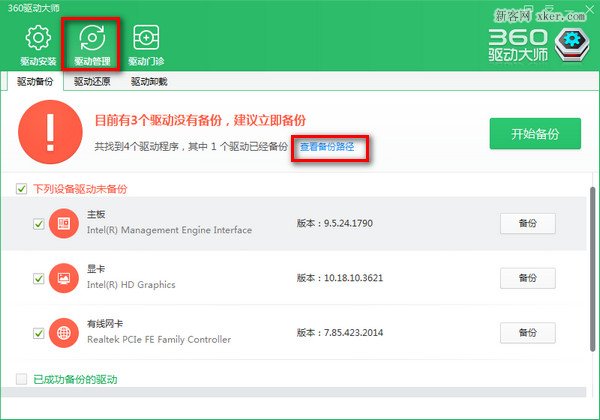
手把手教你怎么查看备份的驱动图2
3、点击查看备份路径就可以看到备份的驱动

手把手教你怎么查看备份的驱动图3
以上就是手把手教你怎么查看备份的驱动了,希望能帮到大家,有遇到类似问题的朋友可以尝试上述步骤解决哦,亲测有效,保证不坑!想了解更多关于系统的资讯或教程,就上系统之家吧!
阅读推荐:






 立即下载
立即下载







 魔法猪一健重装系统win10
魔法猪一健重装系统win10
 装机吧重装系统win10
装机吧重装系统win10
 系统之家一键重装
系统之家一键重装
 小白重装win10
小白重装win10
 杜特门窗管家 v1.2.31 官方版 - 专业的门窗管理工具,提升您的家居安全
杜特门窗管家 v1.2.31 官方版 - 专业的门窗管理工具,提升您的家居安全 免费下载DreamPlan(房屋设计软件) v6.80,打造梦想家园
免费下载DreamPlan(房屋设计软件) v6.80,打造梦想家园 全新升级!门窗天使 v2021官方版,保护您的家居安全
全新升级!门窗天使 v2021官方版,保护您的家居安全 创想3D家居设计 v2.0.0全新升级版,打造您的梦想家居
创想3D家居设计 v2.0.0全新升级版,打造您的梦想家居 全新升级!三维家3D云设计软件v2.2.0,打造您的梦想家园!
全新升级!三维家3D云设计软件v2.2.0,打造您的梦想家园! 全新升级!Sweet Home 3D官方版v7.0.2,打造梦想家园的室内装潢设计软件
全新升级!Sweet Home 3D官方版v7.0.2,打造梦想家园的室内装潢设计软件 优化后的标题
优化后的标题 最新版躺平设
最新版躺平设 每平每屋设计
每平每屋设计 [pCon planne
[pCon planne Ehome室内设
Ehome室内设 家居设计软件
家居设计软件 微信公众号
微信公众号

 抖音号
抖音号

 联系我们
联系我们
 常见问题
常见问题



